Otra gran característica de NodeRed es que toda la configuración, o incluso partes individuales de ella, se puede exportar formateada como una cadena JSON.
Las cadenas JSON son cadenas de caracteres que contienen configuraciones formateadas según un patrón específico. Pero lo que lo hace tan fácil de usar es que son simples caracteres de texto que sólo debes copiar y pegar para transferirlos de un sistema a otro.
Entonces, si has creado una configuración interesante y quieres compartirla con tu amigo, puedes enviarle la configuración en un simple correo electrónico.
Diese Konfiguration nenne ich in diesem und anderen Artikeln „Node-Code“. Üblicherweise (auf anderen Seiten und auch auf der NodeRed-Seite selber) nennt man dies zwar „Flow“, aber ich finde dann ist die Abgrenzung zu vielen anderen Funktionen in NodeRed nicht so klar. Zum Beispiel werden die Karteikarten-Reiter in der NodeRed-Konfigurationsoberfläche auch „Flows“ genannt.
Además, el código de nodo también suena genial. 🙂
Bueno, para resumir: cómo exportar e importar las configuraciones de su nodo se describe en el siguiente artículo.
Instrucciones de seguridad
Sé que las siguientes notas siempre son un poco molestas y parecen innecesarias. Desafortunadamente, muchas personas que sabían "mejor" han perdido ojos, dedos u otras cosas debido a un descuido o se lesionaron. La pérdida de datos es casi insignificante en comparación, pero incluso estos pueden ser realmente molestos. Por lo tanto, tómese cinco minutos para leer las instrucciones de seguridad. Porque incluso el proyecto más genial no vale la pena lesionarse u otros problemas.
https://www.nerdiy.de/sicherheitshinweise/
Enlaces afiliados / enlaces publicitarios
Los enlaces a las tiendas en línea enumerados aquí son los llamados enlaces de afiliados. Si hace clic en dicho enlace de afiliado y realiza una compra a través de este enlace, Nerdiy.de recibirá una comisión de la tienda en línea o el proveedor correspondiente. El precio no cambia para usted. Si realiza sus compras a través de estos enlaces, ayuda a Nerdiy.de a poder ofrecer otros proyectos útiles en el futuro. 🙂
Requisitos
Artículos útiles:
Para que pueda instalar nuevos nodos, por supuesto, NodeRed ya debería estar instalado.
En los siguientes artículos se describe cómo preparar una RaspberryPi y luego instalar NodeRed en ella.
Los siguientes artículos describen lo que se debe hacer para preparar la RaspberryPi:
RaspberryPi: ¡configuración para nerdiys!
RaspberryPi – ¡La primera configuración!
RaspberryPi: controle el RaspberryPi a través de SSH
NodeRed: instalación de NodeRed en RaspberryPi
Herramienta requerida:
-No-
Material requerido:
En la siguiente lista encontrará todas las piezas que necesita para implementar este artículo.
Inicie sesión en la interfaz de configuración de NodeRed
Antes de que pueda editar su configuración de NodeRed, debe, si está activado, primero iniciar sesión en la interfaz de configuración de NodeRed.

Importar código de nodo
A continuación se describe cómo importar un código de nodo existente.



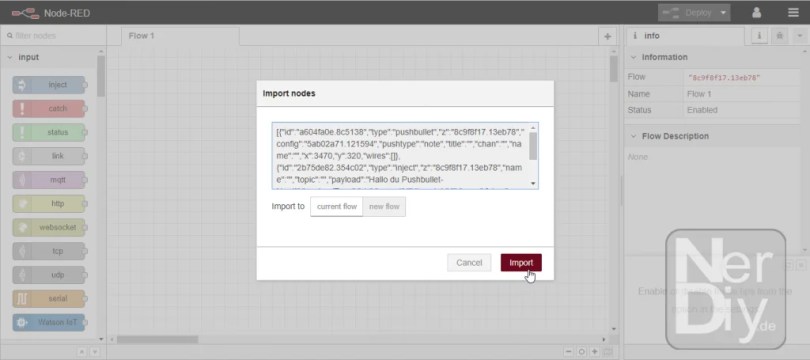

Exportar código de nodo
A continuación se describe cómo exportar un NodeCode existente.





Diviértete con el proyecto.
Espero que todo te haya funcionado como se describe. Si no es así, o si tiene alguna pregunta o sugerencia, hágamelo saber en los comentarios. Si es necesario, lo añadiré al artículo.
Las ideas para nuevos proyectos siempre son bienvenidas. 🙂
PS Muchos de estos proyectos, especialmente los proyectos de hardware, cuestan mucho tiempo y dinero. Por supuesto que hago esto porque lo disfruto, pero si crees que es genial que comparta la información contigo, me encantaría hacer una pequeña donación al fondo del café. 🙂

